win11高级网络设置的打开方法 win11如何调出高级网络设置
更新时间:2023-08-16 11:13:06作者:zheng
我们在使用win11电脑的时候难免会遇到一些问题,而在遇到网络问题时可以先在win11电脑的高级网络设置中调整一些网络的设置来尝试解决,但是有些用户不知道该如何打开win11电脑的高级网络设置,今天小编就教大家win11高级网络设置的打开方法,操作很简单,跟着小编一起来操作吧。
推荐下载:windows11正式版镜像
方法如下:
1、我们只需要右键点击右下角的“网络图标”。
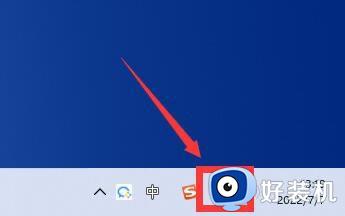
2、点击后,就可以打开“网络和internet设置”了。
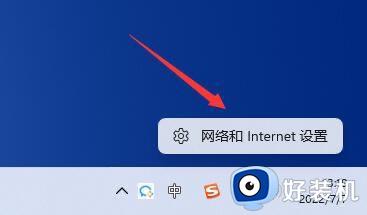
3、打开后,在以太网里可以查看各种网络属性。
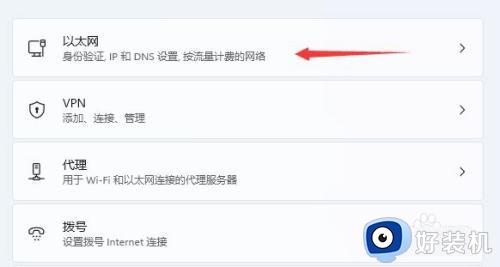
4、在下面还有拨号、高级网络设置等可以进行修改。
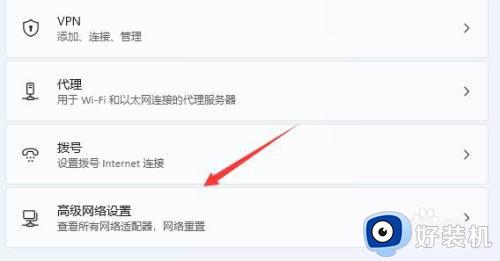
以上就是关于win11高级网络设置的打开方法的全部内容,还有不懂得用户就可以根据小编的方法来操作吧,希望能够帮助到大家。
win11高级网络设置的打开方法 win11如何调出高级网络设置相关教程
- win11打开高级设置界面的详细方法 win11怎么开启高级设置界面
- win11网络设置如何打开 win11怎么调出网络设置界面
- windows11高级设置在哪里 win11设置里怎么找高级设置
- win11网络适配器的打开教程 win11怎么打开网络适配器
- 如何调高win11进程优先级 调高win11进程优先级图文教程
- win11防火墙高级设置是灰色的怎么回事 win11电脑防火墙高级设置灰色怎么设置
- win11高级共享设置在哪里 win11高级共享设置如何打开
- win11怎么提高网速 win11提高网速的设置
- win11网络适配器在哪 win11怎么打开网络适配器
- win11如何设置wifi链接 windows11无线网络设置的方法
- win11家庭版右键怎么直接打开所有选项的方法 win11家庭版右键如何显示所有选项
- win11家庭版右键没有bitlocker怎么办 win11家庭版找不到bitlocker如何处理
- win11家庭版任务栏怎么透明 win11家庭版任务栏设置成透明的步骤
- win11家庭版无法访问u盘怎么回事 win11家庭版u盘拒绝访问怎么解决
- win11自动输入密码登录设置方法 win11怎样设置开机自动输入密登陆
- win11界面乱跳怎么办 win11界面跳屏如何处理
win11教程推荐
- 1 win11安装ie浏览器的方法 win11如何安装IE浏览器
- 2 win11截图怎么操作 win11截图的几种方法
- 3 win11桌面字体颜色怎么改 win11如何更换字体颜色
- 4 电脑怎么取消更新win11系统 电脑如何取消更新系统win11
- 5 win10鼠标光标不见了怎么找回 win10鼠标光标不见了的解决方法
- 6 win11找不到用户组怎么办 win11电脑里找不到用户和组处理方法
- 7 更新win11系统后进不了桌面怎么办 win11更新后进不去系统处理方法
- 8 win11桌面刷新不流畅解决方法 win11桌面刷新很卡怎么办
- 9 win11更改为管理员账户的步骤 win11怎么切换为管理员
- 10 win11桌面卡顿掉帧怎么办 win11桌面卡住不动解决方法
